Raspberry Pi - So installieren Sie Raspbian auf dem Mini-PC - Galerie
Raspbian ist die Betriebssystem-Grundlage für den Mini-PC Raspberry Pi. Wir zeigen Ihnen Schritt für Schritt, wie Sie Raspbian installieren und einrichten.
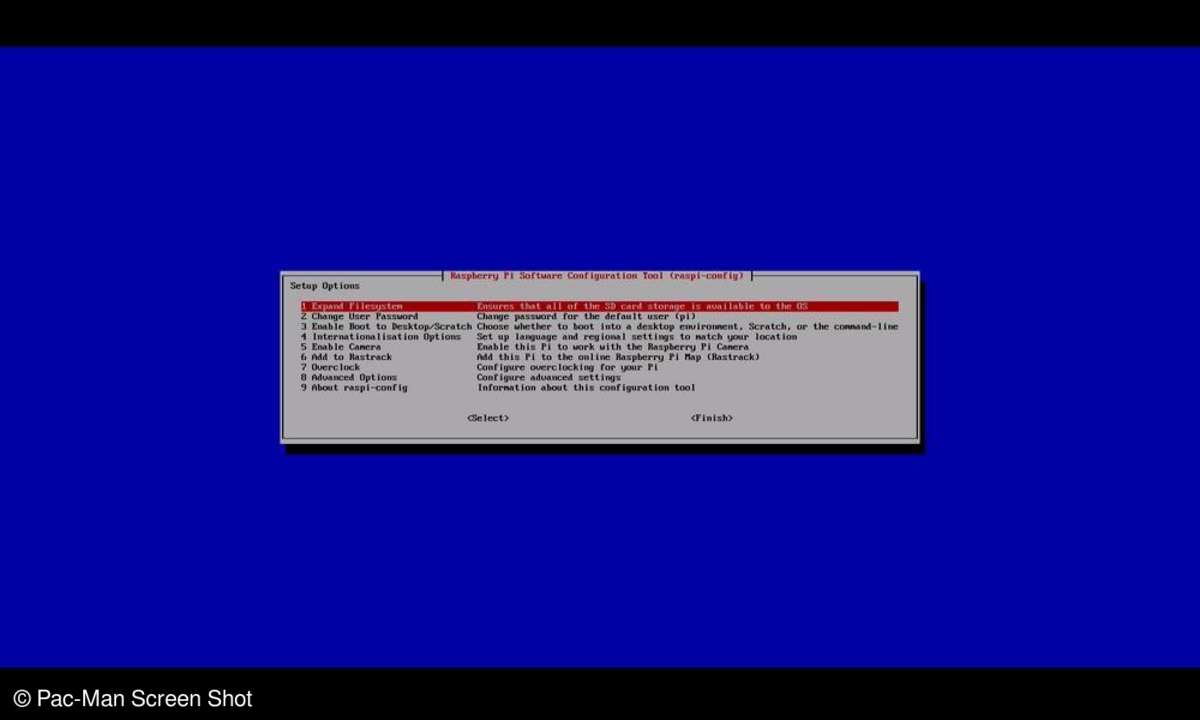
Raspberry Pi - Raspbian installieren und einrichten: 1
Das Konfigurationsprogramm raspi-config startet und präsentiert sich mit obenstehender Anzeige.
Beim Kopieren des Raspbian-Images auf die Speicherkarte wurde diese nur soweit gefüllt, wie es zum Speichern des Images erforderlich war. Damit Raspbian künftig die komplette Speicherkarte nutzen kann, müssen Sie als erstes das Dateisystem erweitern. Drücken Sie die Eingabetaste, um den Punkt "Expand Filesystem" auszuwählen.
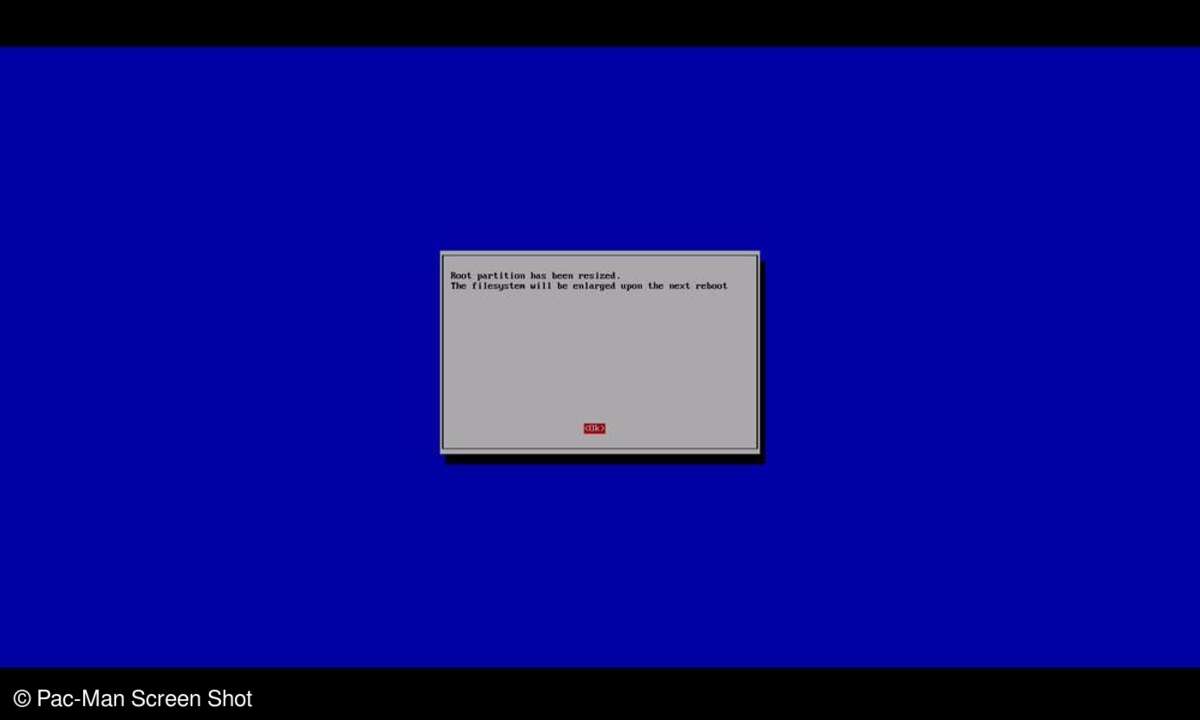
Raspberry Pi - Raspbian installieren und einrichten: 2
Raspbian bestätigt die Änderung. Drücken Sie die Eingabetaste.
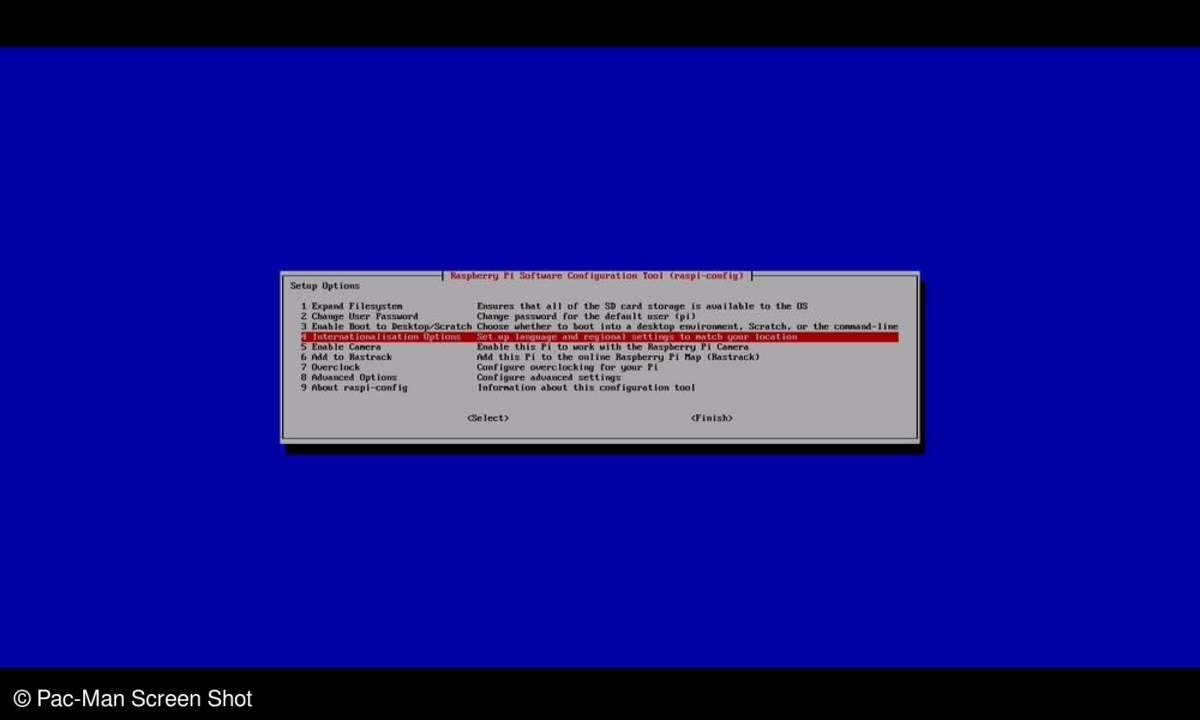
Raspberry Pi - Raspbian installieren und einrichten: 3
Jetzt bringen Sie dem Raspberry Pi etwas Deutsch bei und stellen ihn auf unsere Zeitzone ein. Markieren Sie die vierte Option und ...
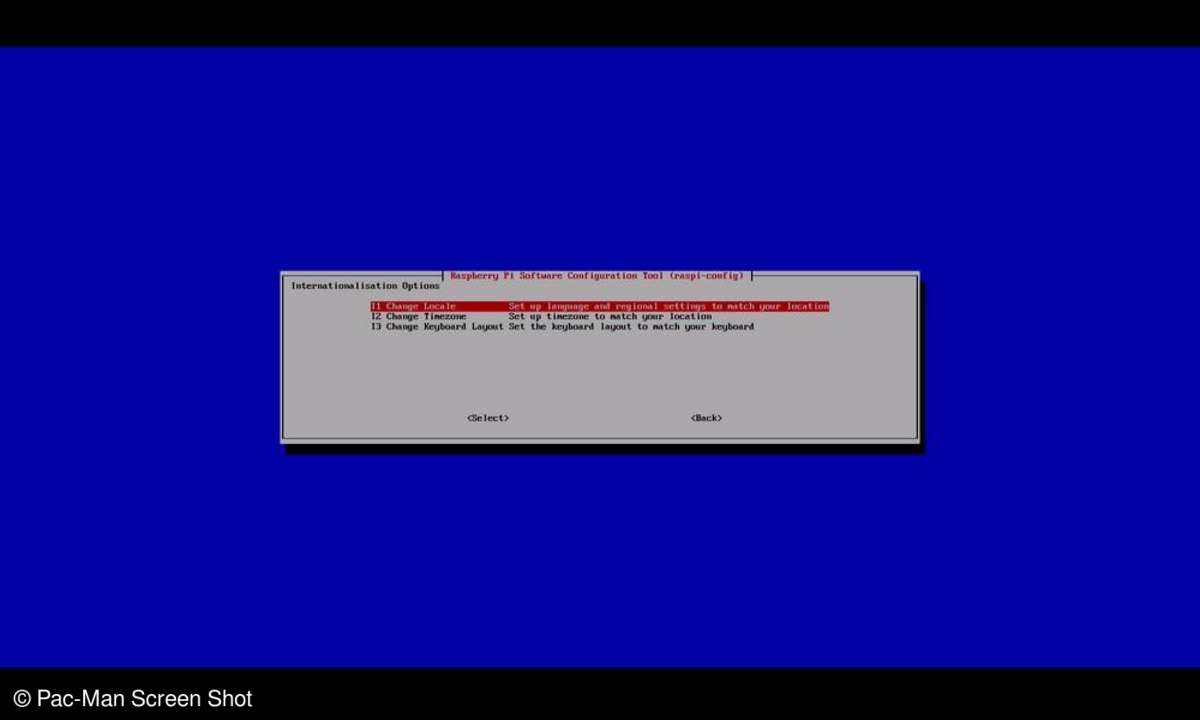
Raspberry Pi - Raspbian installieren und einrichten: 4
... drücken Sie anschließend bei markiertem "Change Locale" gleich noch mal die Eingabetaste.
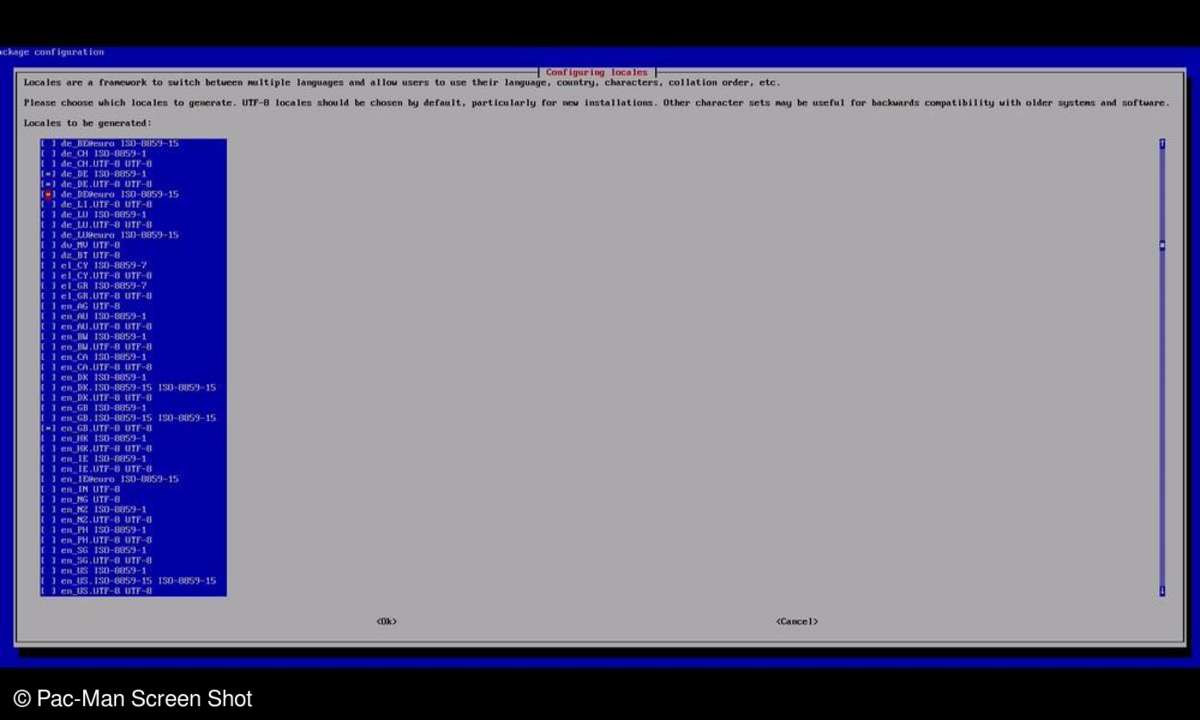
Raspberry Pi - Raspbian installieren und einrichten: 5
Jetzt markieren Sie die drei Einträge "de_DE ISO-8859-1", "de_DE.UTF-8 UTF-8" und "de_DE@euro ISO-8859-15" durch Drücken der Leertaste. Mit der Tab-Taste springen Sie anschließend zu "OK" und drücken die Eingabetaste.
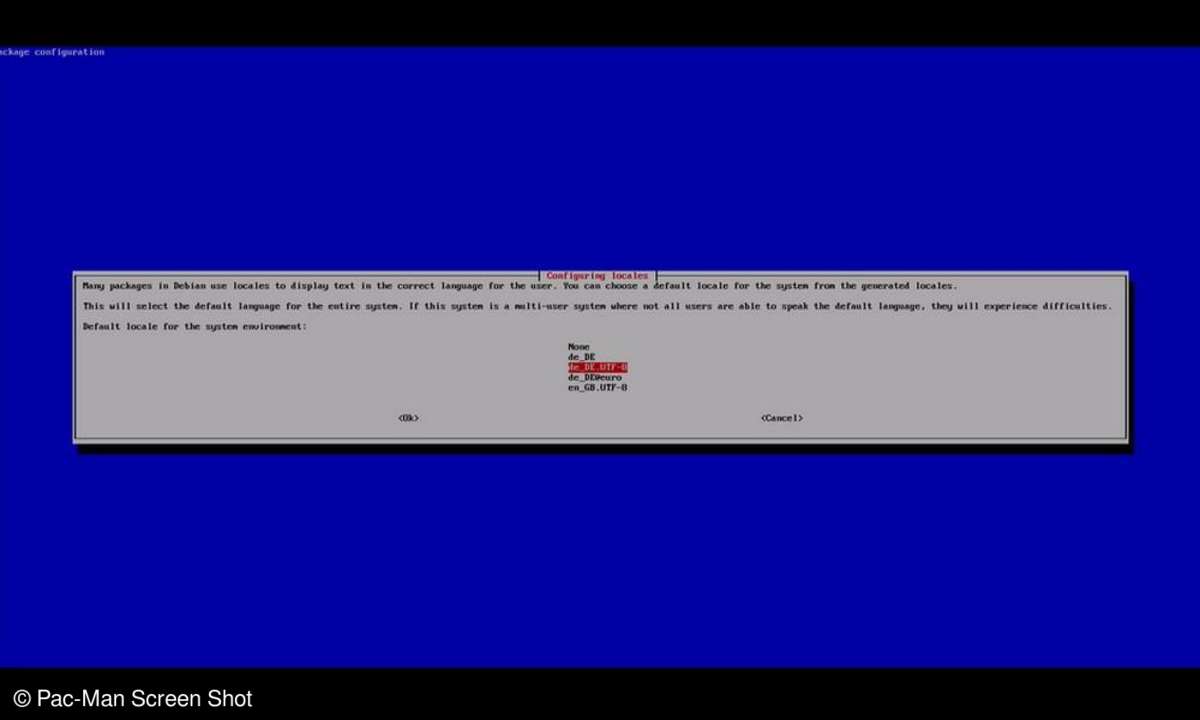
Raspberry Pi - Raspbian installieren und einrichten: 6
Aktivieren Sie die Option "de_DE.UTF-8" mit der Pfeiltaste und bestätigen Sie mit der Eingabetaste. Anschließend muss der Raspberry Pi etwas arbeiten, bevor es weitergeht.
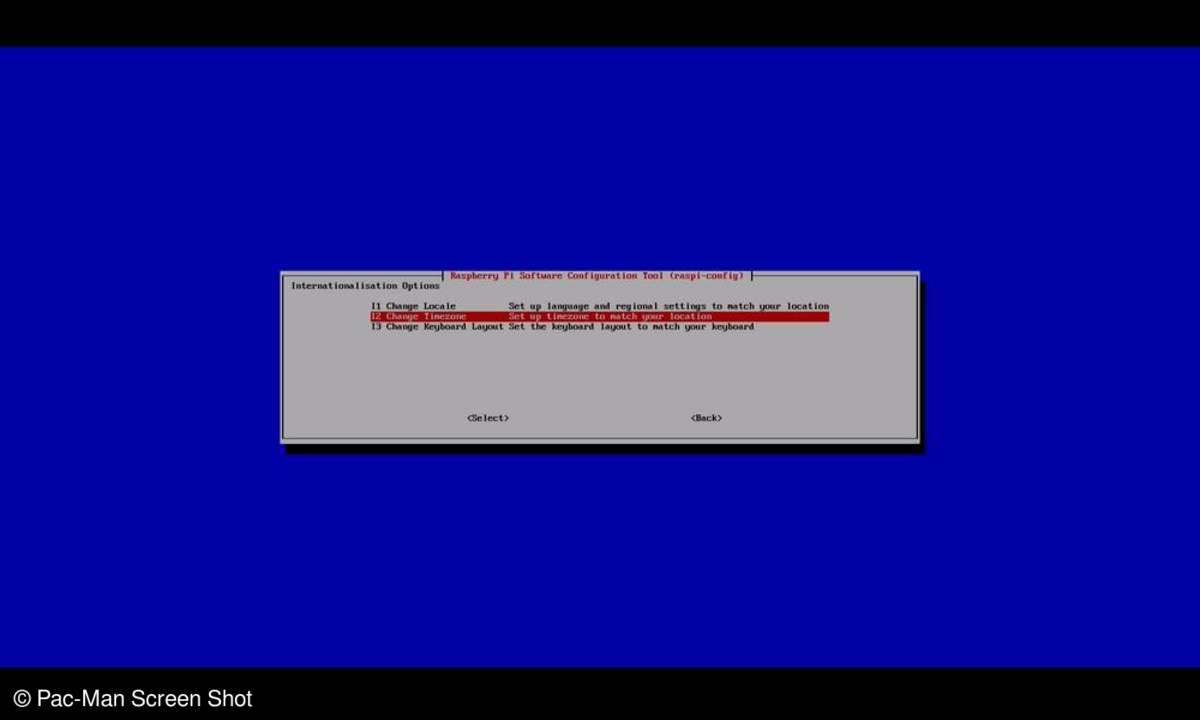
Raspberry Pi - Raspbian installieren und einrichten: 7
Springen Sie erneut zu den "Internationalisation Options" und wählen Sie diesmal "Change Timezone" (Zeitzone ändern).
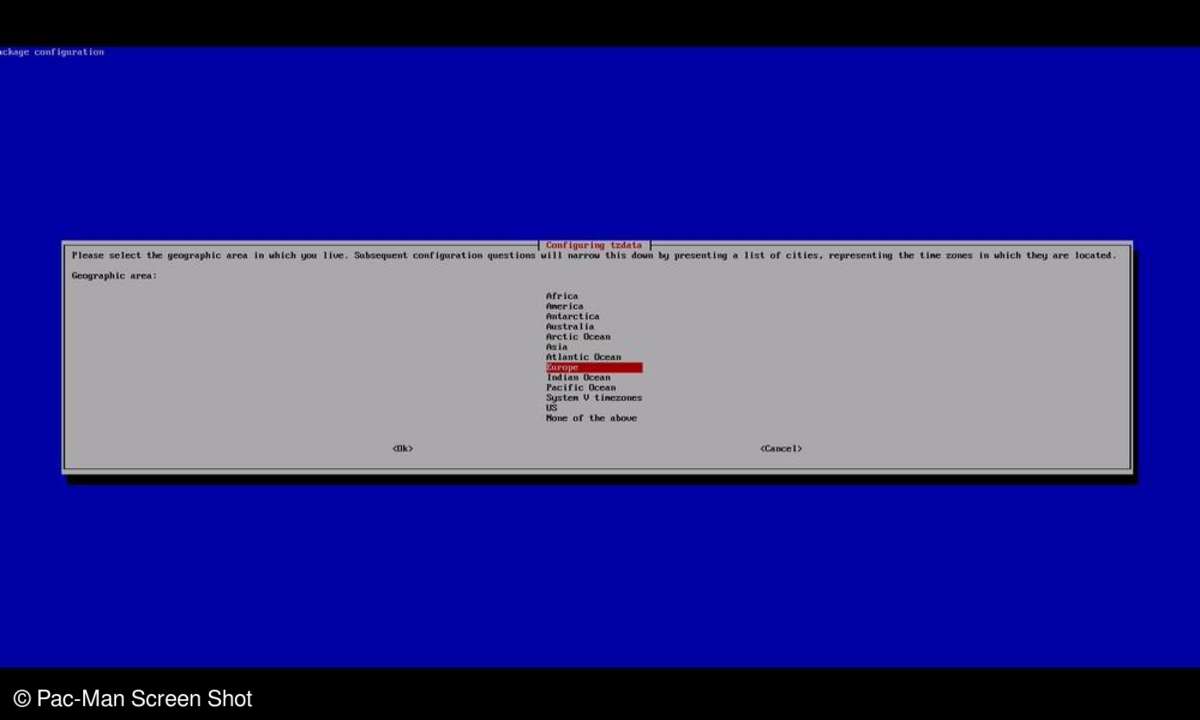
Raspberry Pi - Raspbian installieren und einrichten: 8
Wählen Sie "Europa" und dann "Berlin".
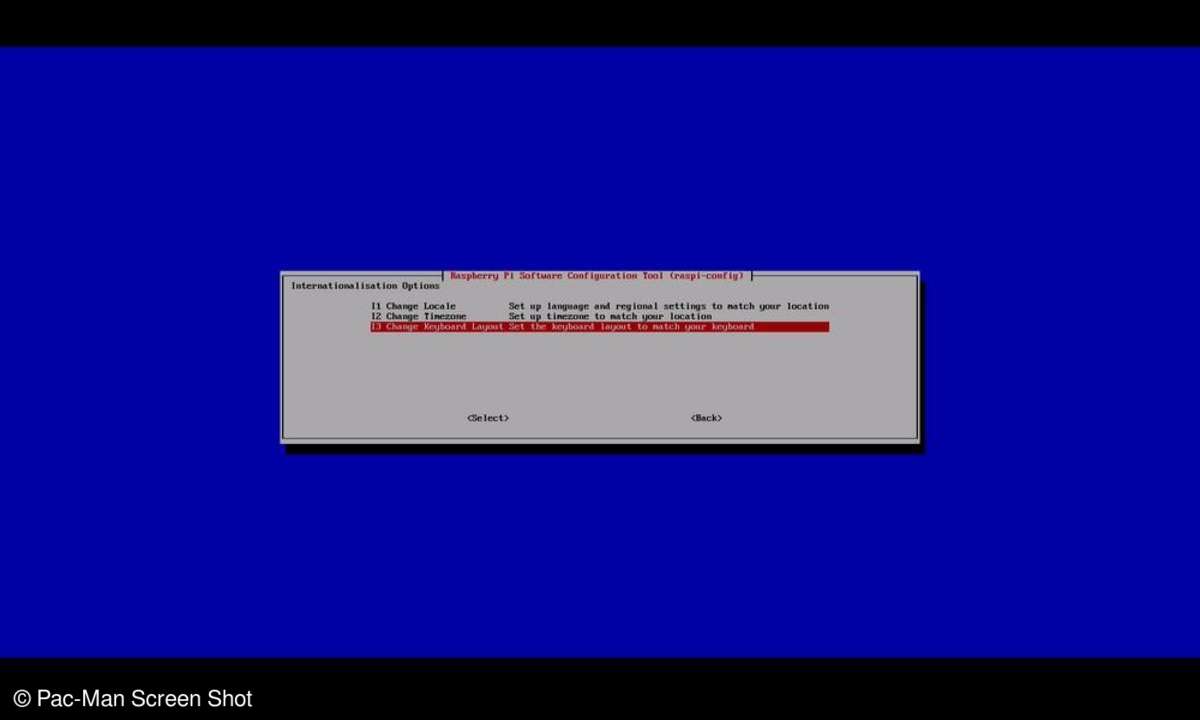
Raspberry Pi - Raspbian installieren und einrichten: 9
Jetzt stellen Sie mit "Change Keyboard Layout" noch das deutsche Tastatur-Layout ein.
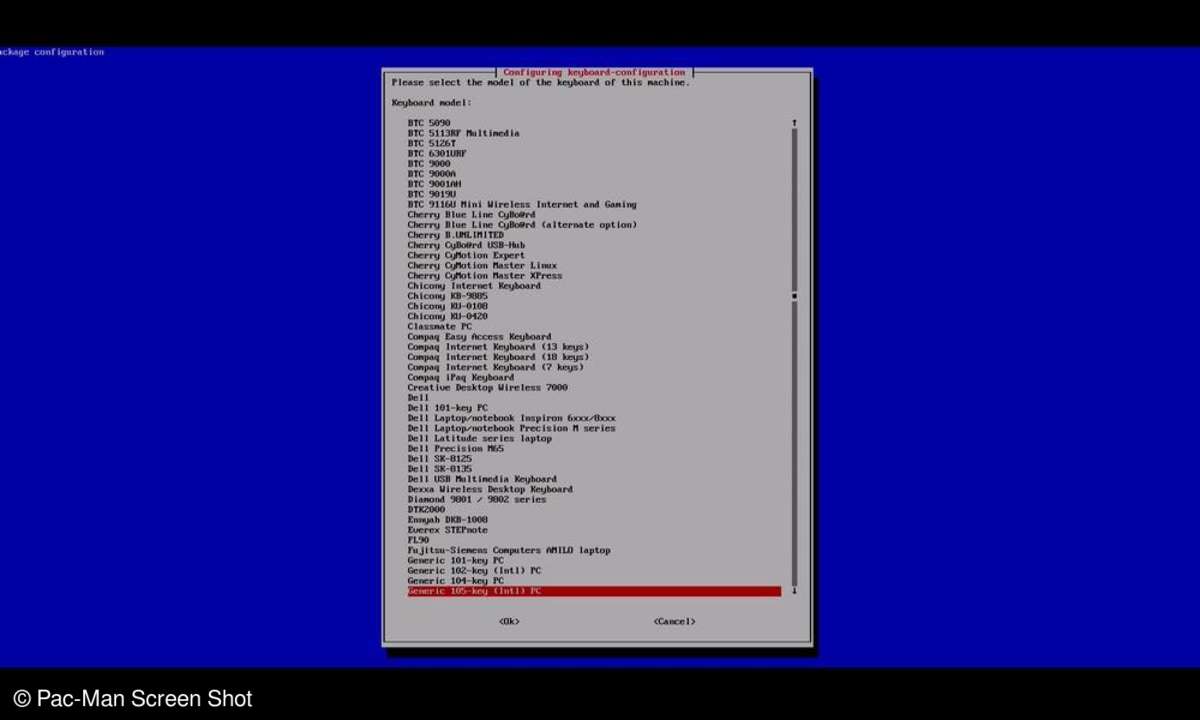
Raspberry Pi - Raspbian installieren und einrichten: 10
Suchen Sie hier die Tastatur heraus, die Ihrer entspricht. Wenn Sie sich unsicher sind, belassen Sie es bei der Voreinstellung. Bestätigen Sie Ihre Auswahl mit der Eingabetaste.
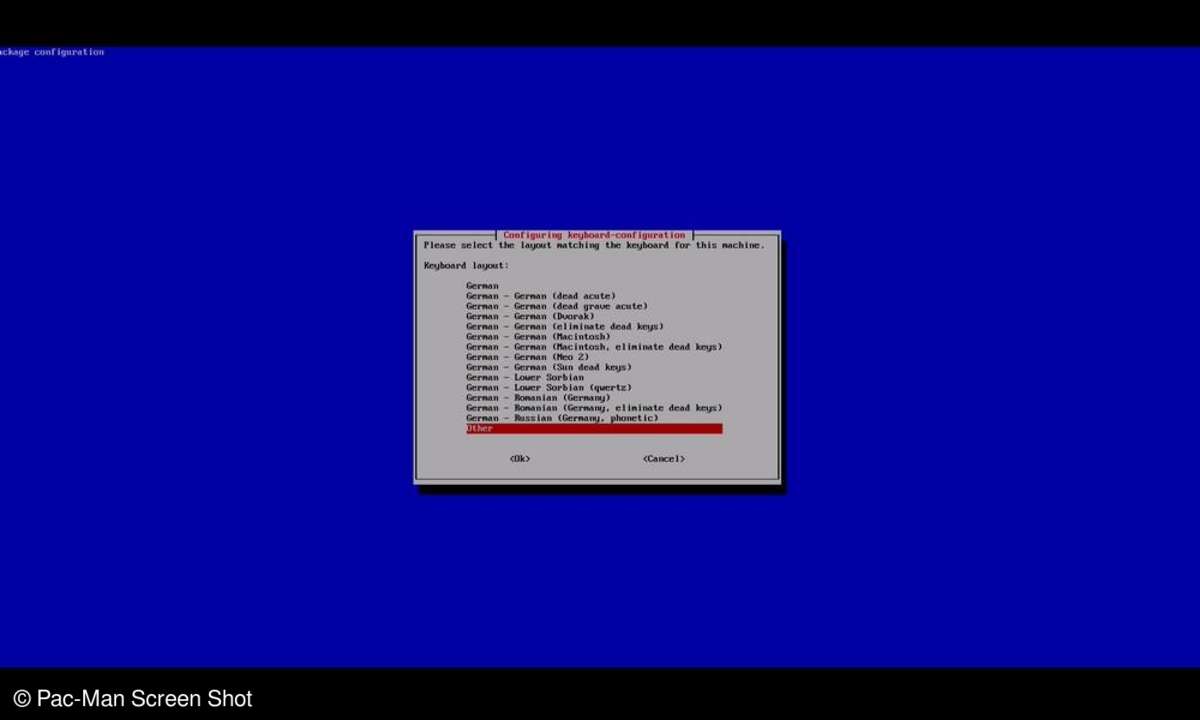
Raspberry Pi - Raspbian installieren und einrichten: 11
Hier geht es weiter mit "Other" und dann ...
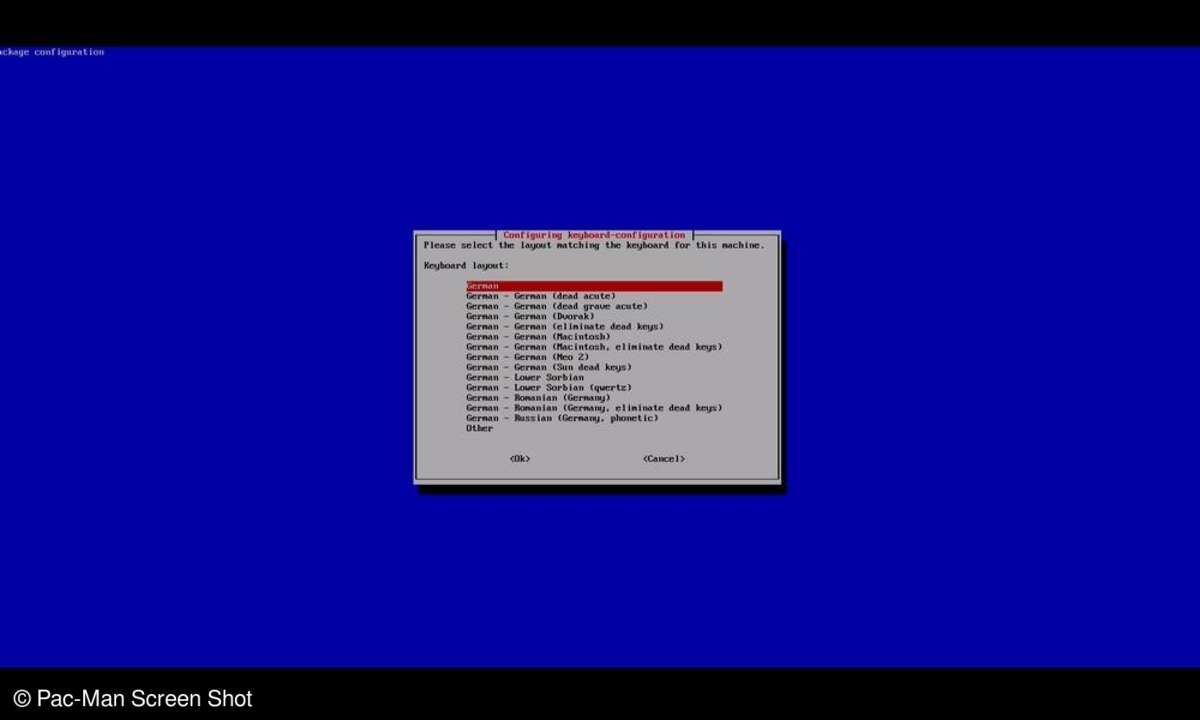
Raspberry Pi - Raspbian installieren und einrichten: 12
... gehen Sie auf "German". Die Bestätigung erfolgt mit der Eingabetaste. Jetzt noch ...
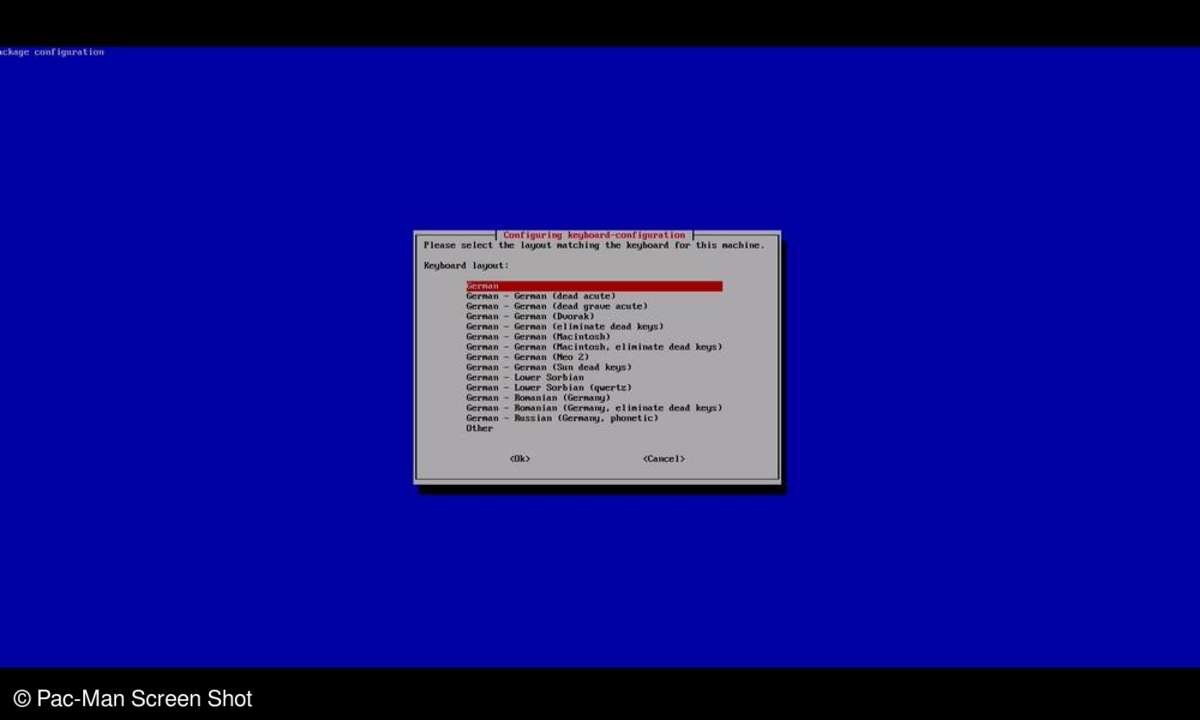
Raspberry Pi - Raspbian installieren und einrichten: 13
... mal präzisieren. Wenn Sie hier unsicher sind, wählen Sie ganz oben "German" aus.
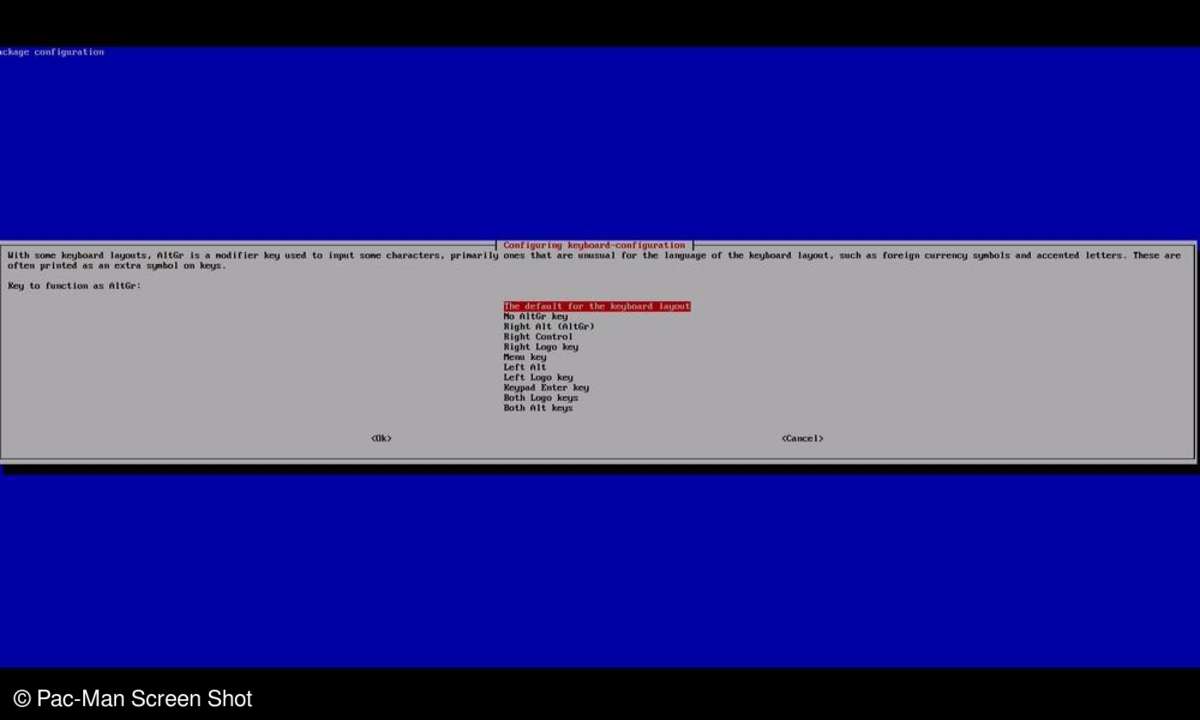
Raspberry Pi - Raspbian installieren und einrichten: 14
Wenn Ihre Tastatur eine Taste mit der Beschriftung "AltGr" aufweist, übernehmen Sie einfach die Option "The default for the keyboard layout". Ansonsten können Sie eine der anderen Tasten mit der AltGr-Funktion (entspricht der Tastenkombination STRG + ALT) belegen.
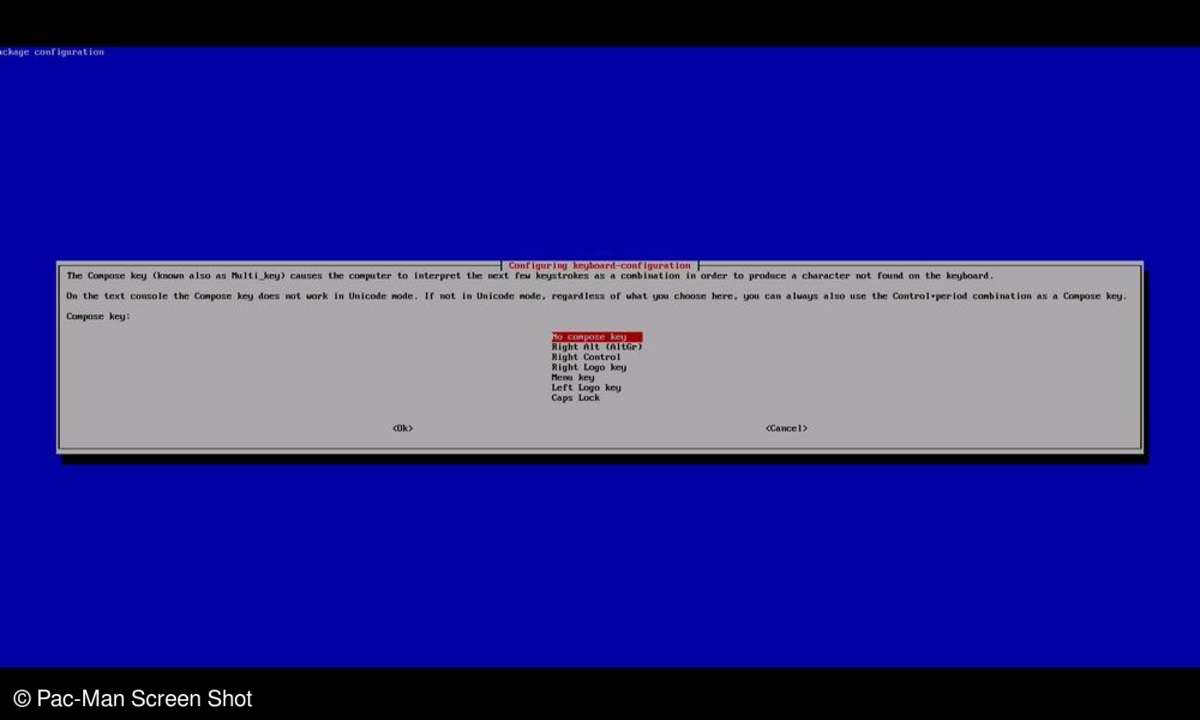
Raspberry Pi - Raspbian installieren und einrichten: 15
Bestätigen Sie mit der Eingabetaste.
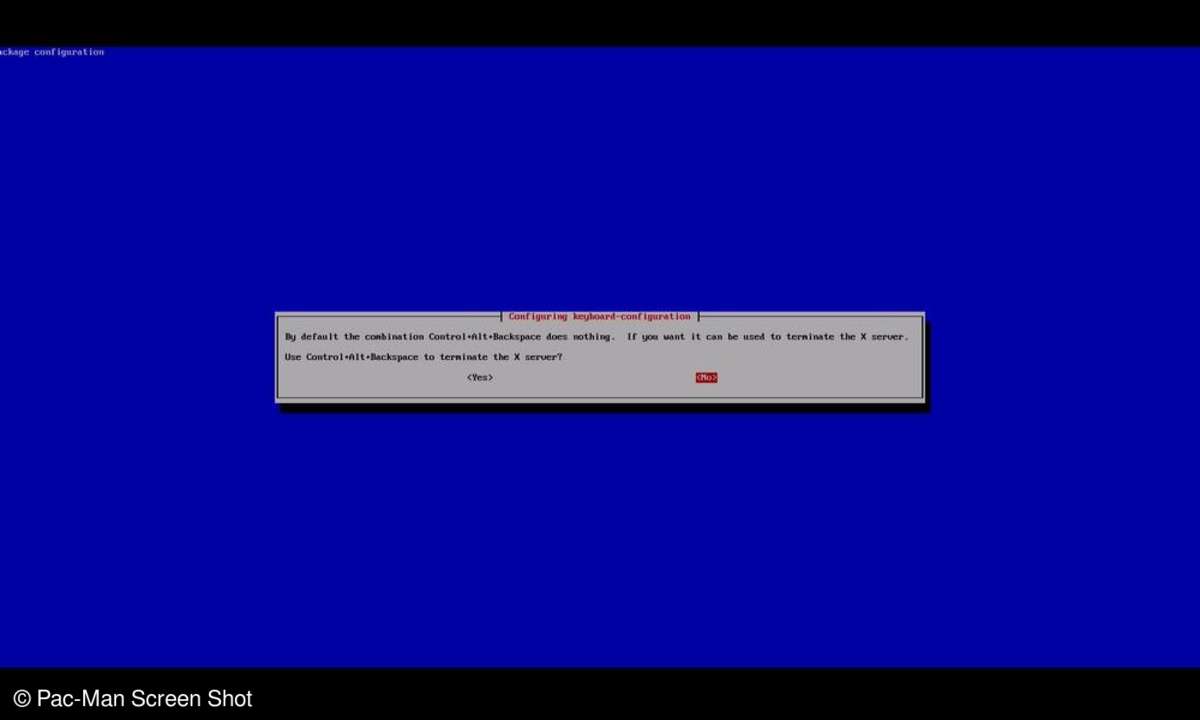
Raspberry Pi - Raspbian installieren und einrichten: 16
Bestätigen Sie mit der Eingabetaste.
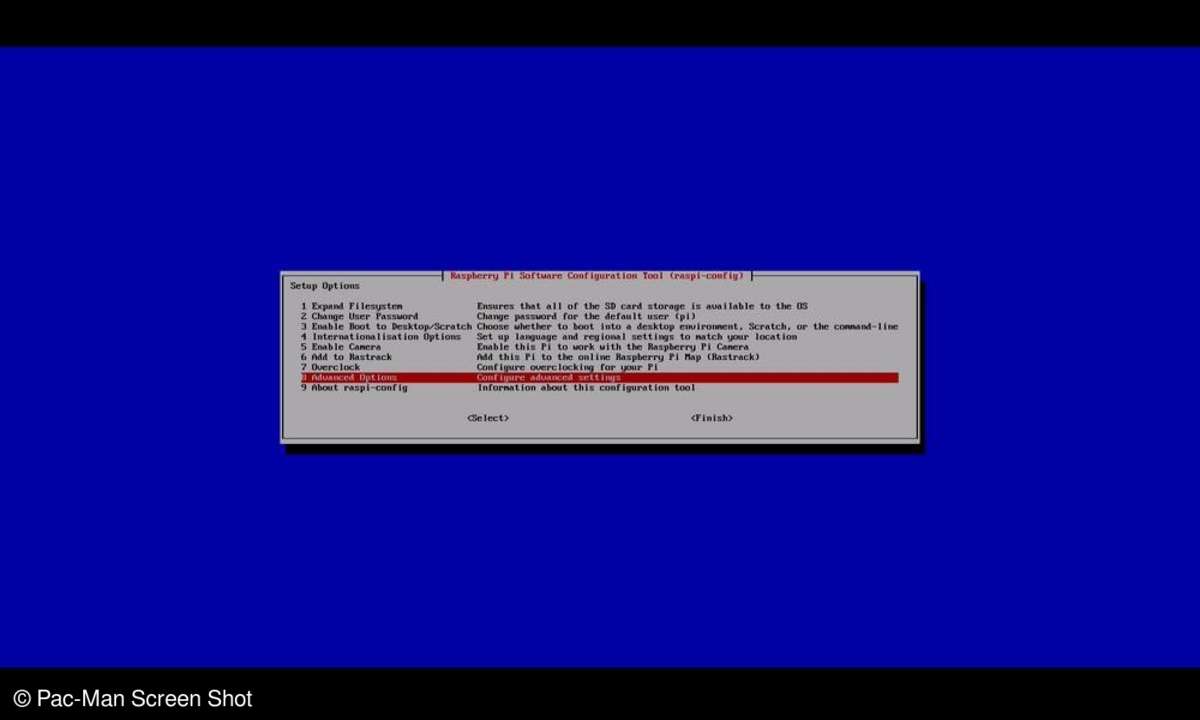
Raspberry Pi - Raspbian installieren und einrichten: 17
Weiter geht es mit den erweiterten Einstellungen ("Advanced Options").
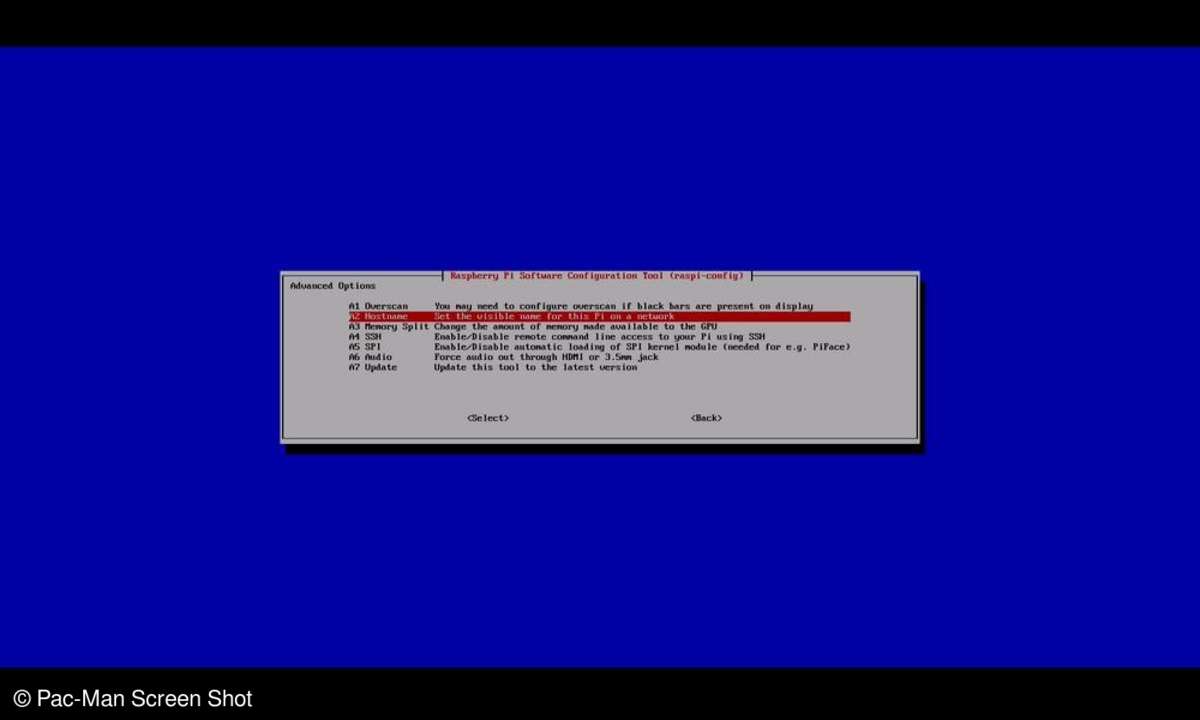
Raspberry Pi - Raspbian installieren und einrichten: 18
Über die Option "Hostname" geben Sie dem Raspberry Pi einen Namen, unter dem er im Netzwerk erscheint.
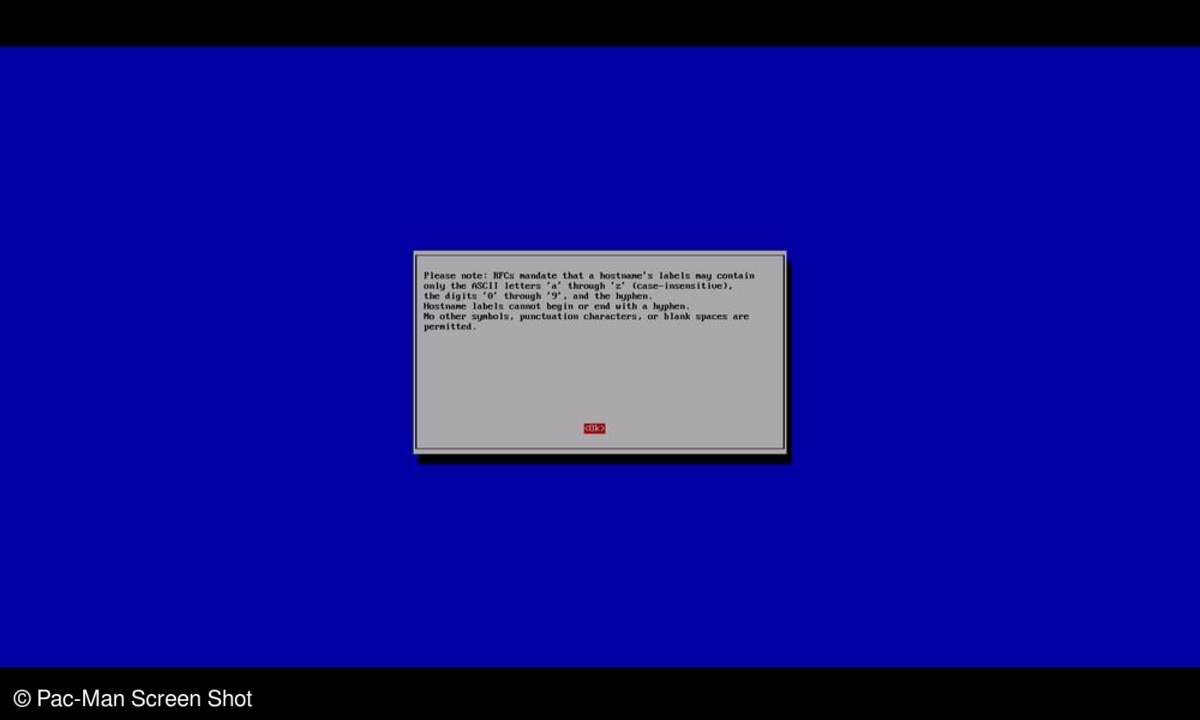
Raspberry Pi - Raspbian installieren und einrichten: 19
Hier sehen Sie, welche Zeichen der Hostname enthalten darf. Wir empfehlen durchgängig kleine Buchstaben zu verwenden. Dezimalzahlen sind auch erlaubt, Bindestriche ebenfalls, aber nicht am Anfang oder Ende.
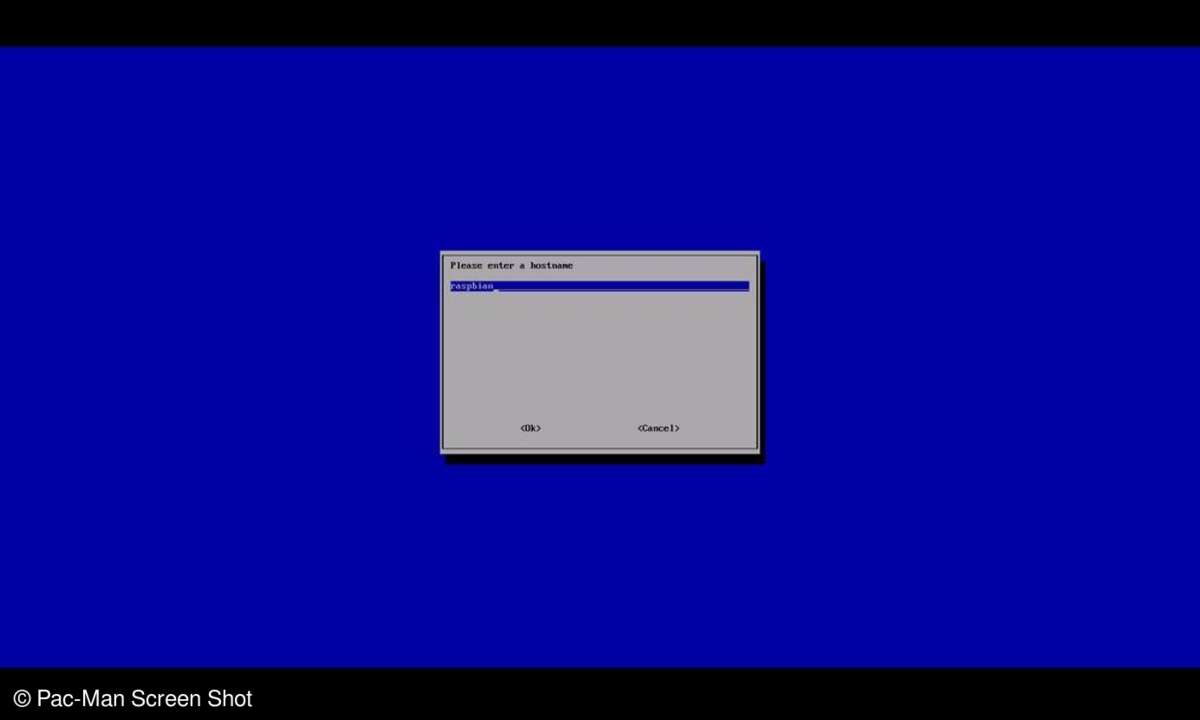
Raspberry Pi - Raspbian installieren und einrichten: 20
Wir haben uns für den Hostnamen "raspbian" entschieden.
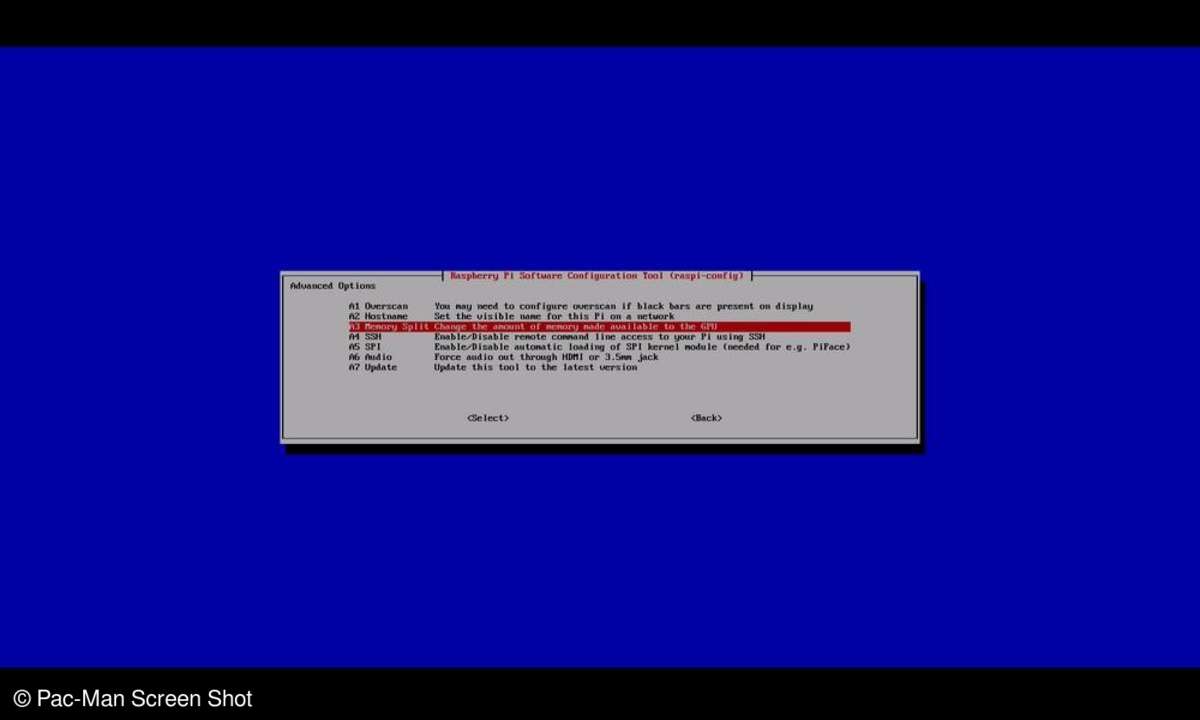
Raspberry Pi - Raspbian installieren und einrichten: 21
Öffnen Sie erneut die erweiterten Einstellungen und hier die Option "Memory Split". Hier ...
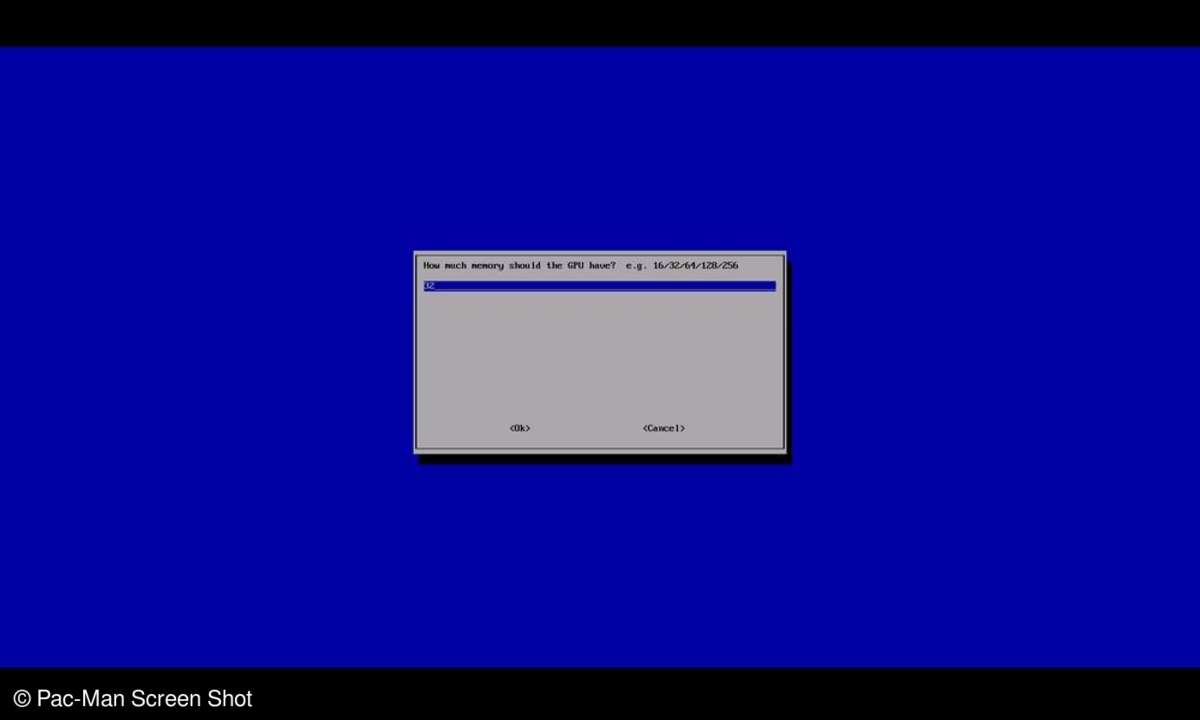
Raspberry Pi - Raspbian installieren und einrichten: 22
... steuern Sie, wie viel Arbeitsspeicher der Raspberry Pi für den Grafikadapter abzweigt. Stellen Sie 32 MByte ein. Damit sparen Sie 32 MByte und räumen dem NAS etwas mehr Spielraum ein.
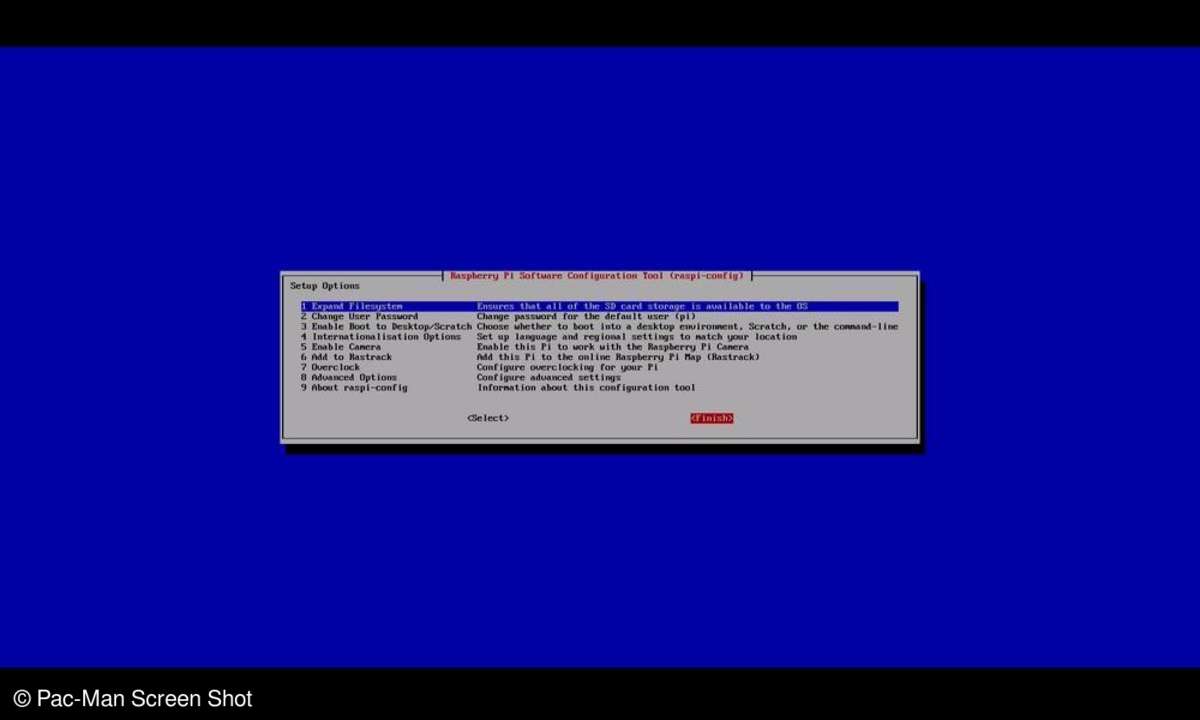
Raspberry Pi - Raspbian installieren und einrichten: 23
Zurück im Hauptmenü drücken Sie zweimal die Tab-Taste, um "Finish" (Beenden) zu markieren. Drücken Sie die Eingabetaste zweimal, um den Raspberry Pi neu zu starten.
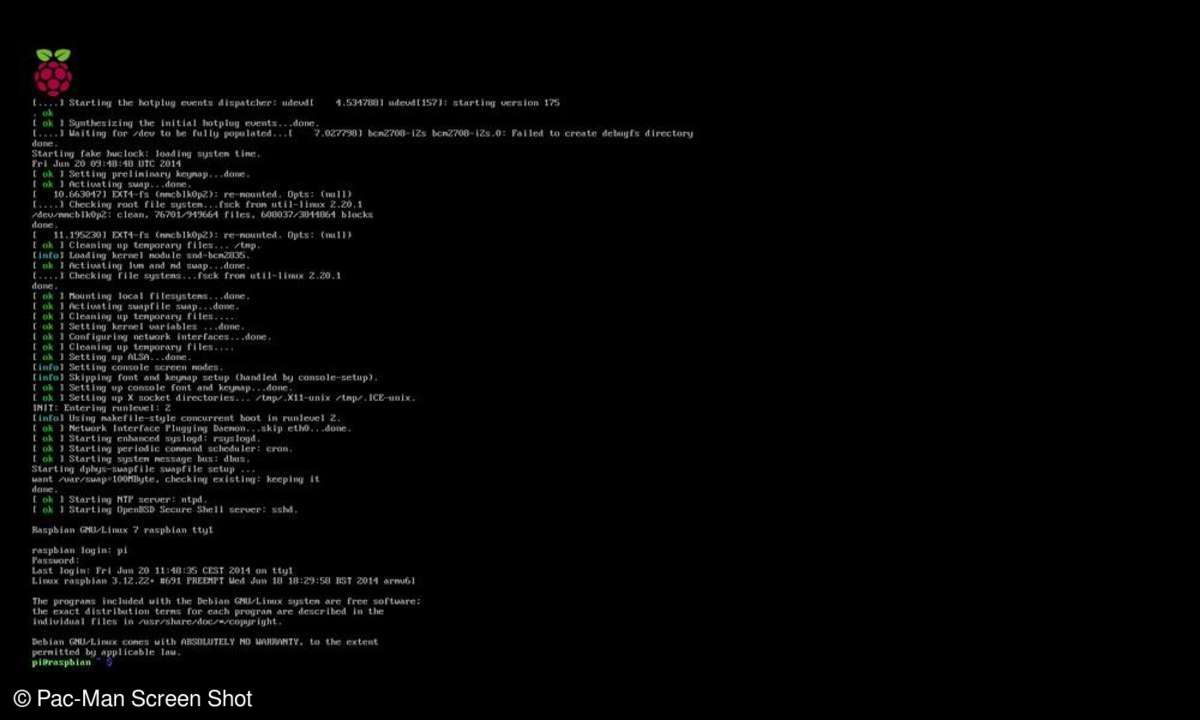
Raspberry Pi - Raspbian installieren und einrichten: 24
Nach dem Hochfahren können Sie sich mit dem Benutzernamen "pi" und dem Kennwort "raspberry" am System anmelden.
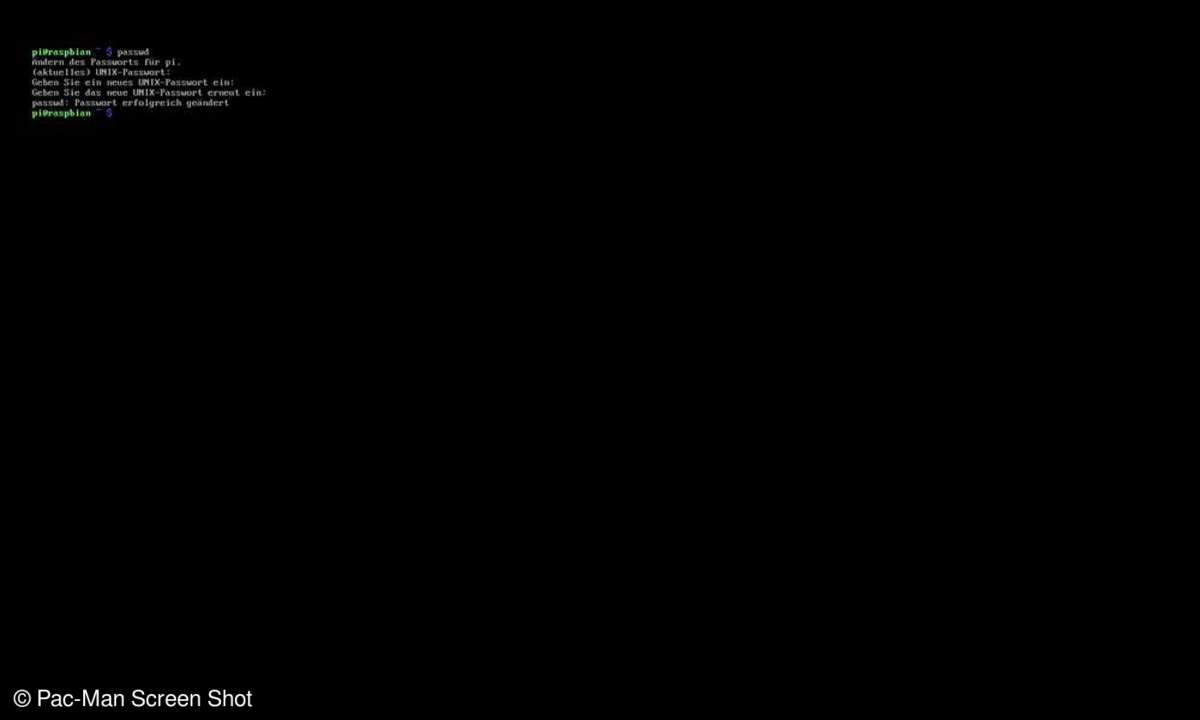
Raspberry Pi - Raspbian installieren und einrichten: 25
Ändern Sie das Standardpasswort. Dazu geben Sie den Befehl "passwd" ein und drücken die Eingabetaste. Anschließend müssen Sie erst das alte Kennwort "raspberry" und danach zweimal das neue Kennwort eingeben. Künftig melden Sie sich dann mit diesem Kennwort am System an.
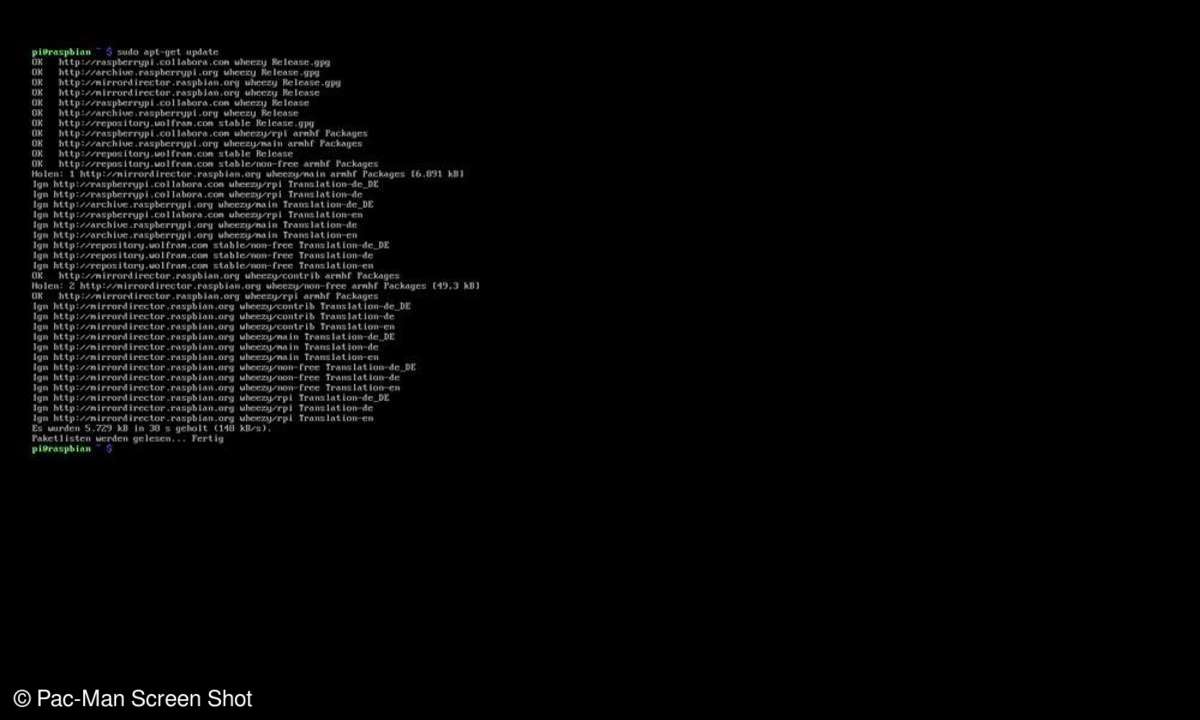
Raspberry Pi - Raspbian installieren und einrichten: 26
Mit dem Befehl "sudo apt-get update" weisen Sie Raspbian an, sich im Internet nach Software-Updates umzuschauen.
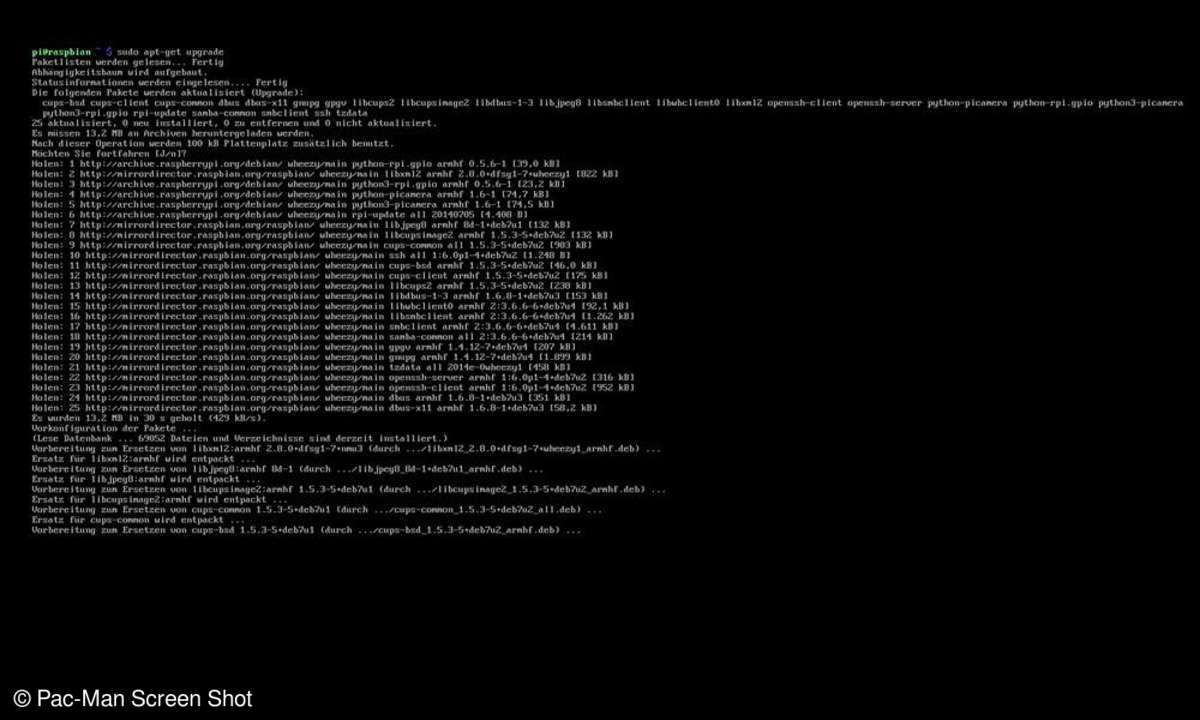
Raspberry Pi - Raspbian installieren und einrichten: 27
Ein anschließendes "sudo apt-get upgrade" lädt die Updates aus dem Netz und richtet sie auf dem Raspberry Pi ein. Wiederholen Sie diese beiden Schritte gelegentlich, um Ihr System immer auf dem aktuellen Stand zu halten
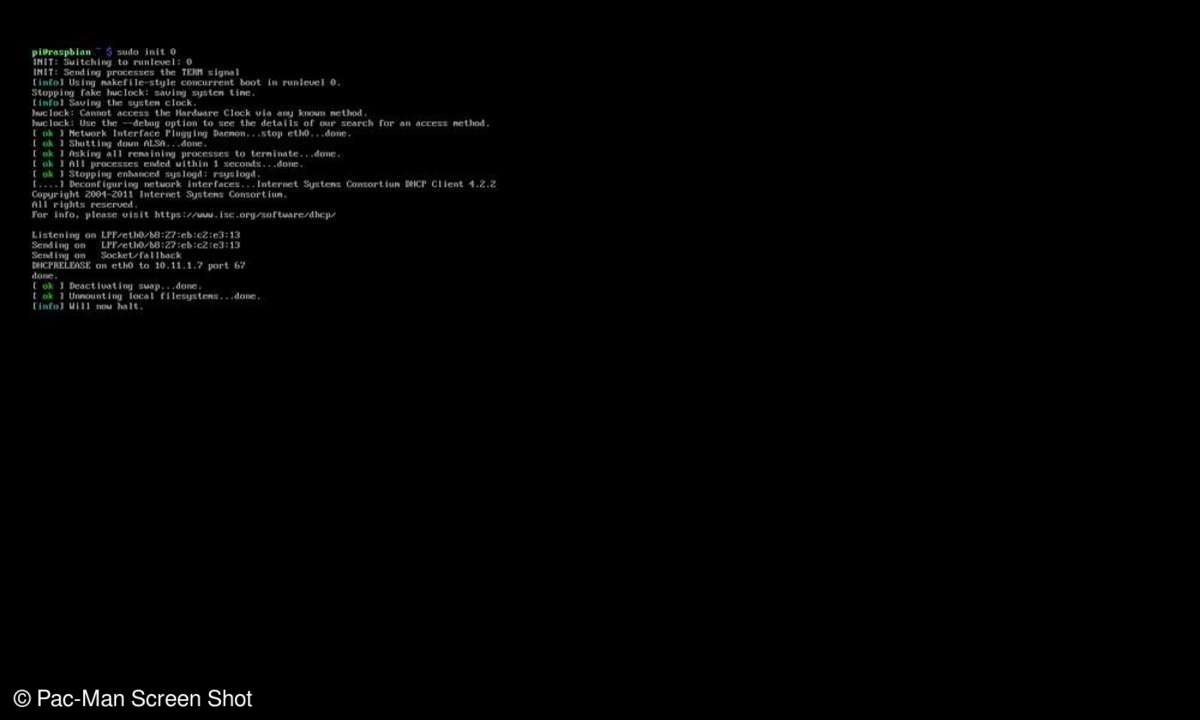
Raspberry Pi - Raspbian installieren und einrichten: 28
Jetzt ist ein guter Zeitpunkt für ein Backup der SD-Karte. Dadurch können Sie zum jetzigen Stand zurückkehren, wenn bei Ihren weiteren Versuchen mit dem Raspberry Pi etwas schiefgeht.
Fahren Sie Ihren Raspberry Pi aber mit "sudo init 0" herunter, bevor Sie die SD-Card aus dem Schacht entfernen. Um ihn später wieder einzuschalten verbinden Sie ihn erneut mit der Stromversorgung.